小伙伴们在使用ppt制作文档时,为了达到一些丰富的视觉效果,往往都会在字体设计上下功夫,文字渐隐就是个常用的方法,下面就跟着小编来看看具体的操作步骤吧。 ppt制作渐隐字体
小伙伴们在使用ppt制作文档时,为了达到一些丰富的视觉效果,往往都会在字体设计上下功夫,文字渐隐就是个常用的方法,下面就跟着小编来看看具体的操作步骤吧。
ppt制作渐隐字体方法
1、打开PPT,然后轮流插入文本框,输入文字,使每个字体都是独立的。
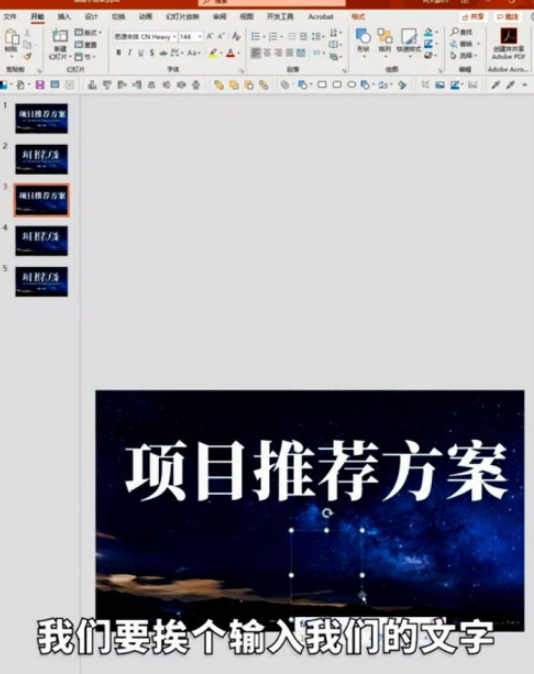
2、选中所有文字,然后点击鼠标右键,选择设置对象格式。

3、打开文本选项,然后选择渐变填充,方向选择向右。
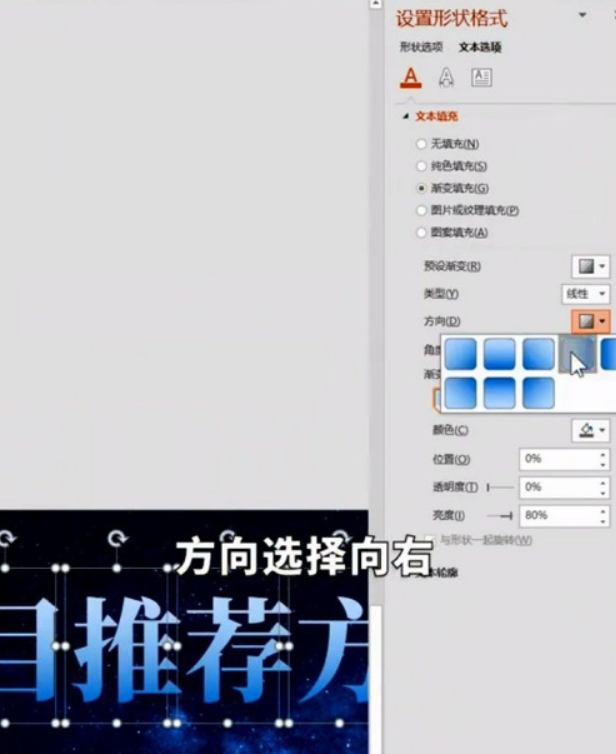
4、第1个色块颜色选择为白色,然后拖到中间的位置。
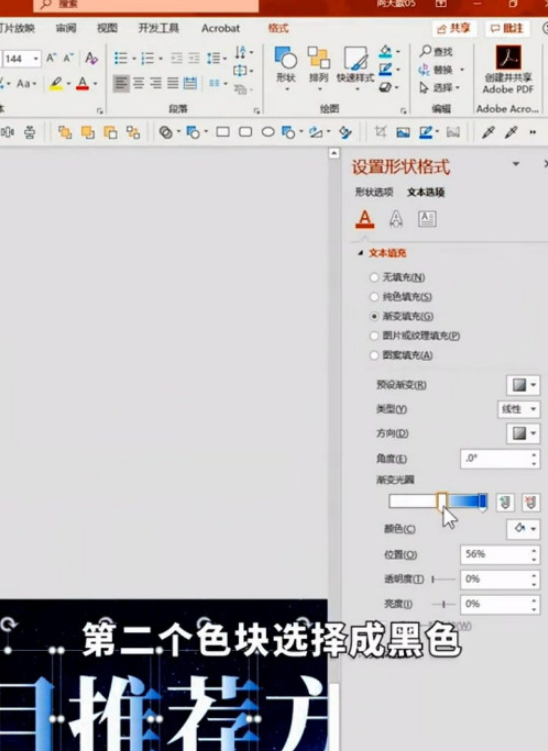
5、第2个色块选择黑色,透明度设置为100%。
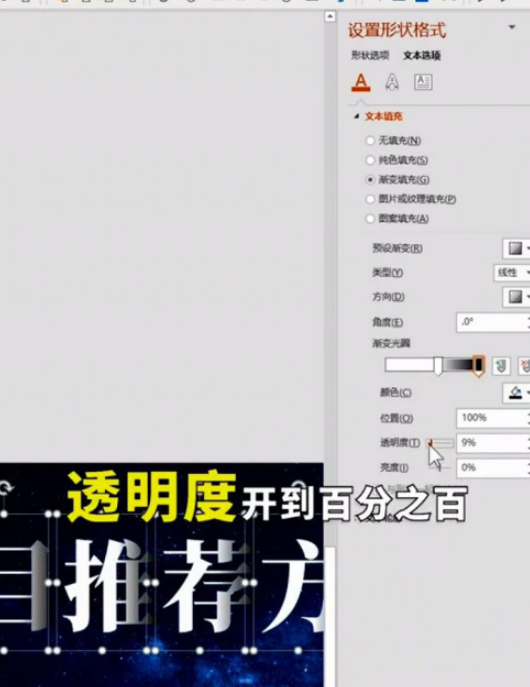
6、切换至文本效果,然后选择一个阴影,三维旋转下方X旋转为20度。
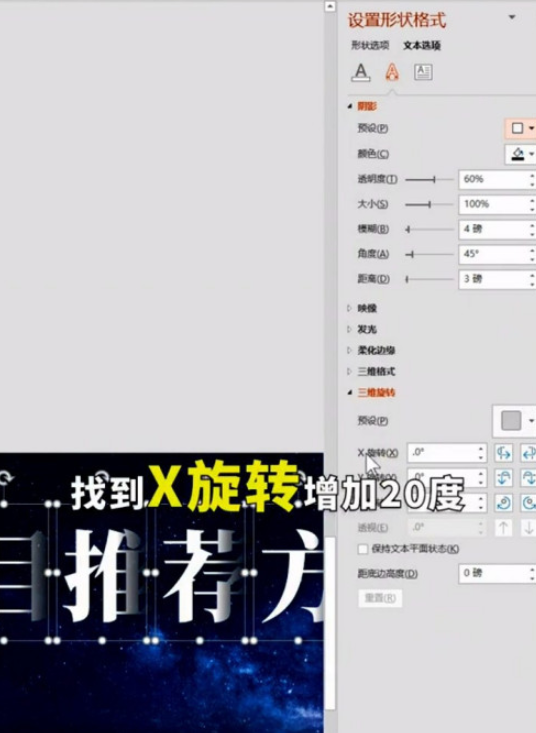
7、调整一下文字,然后再选中所有文字,点击菜单的排序,选择对齐的横向分布,即可完成。
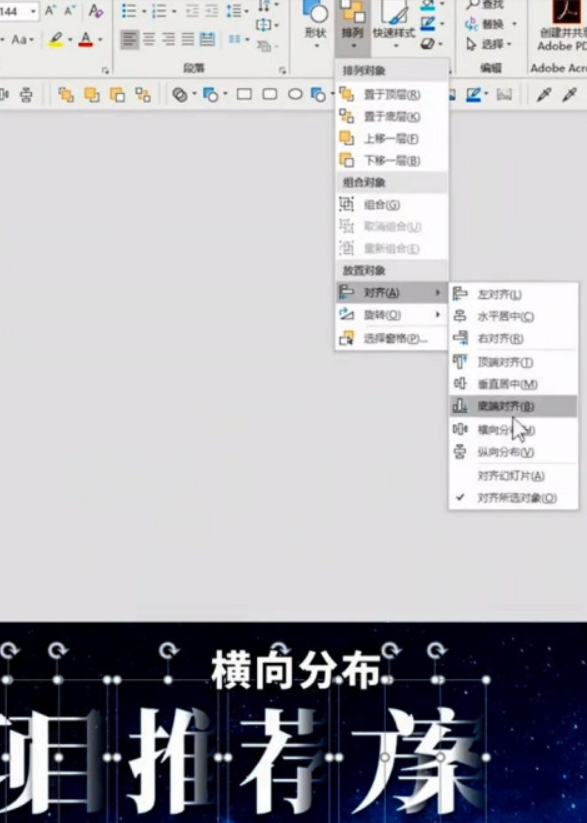
现在的软件虽然设计得越来越人性化,但也需要小伙伴们开动脑筋来努力掌握它们,IEFANs一直会陪伴在大家身边与你一同成长,没事就常来逛逛吧。
